
A Lenovo ThinkPad nagyon népszerű számítógép-sorozat az eszközök magas gyártási minősége, valamint más nagyon érdekes kiegészítések miatt, amelyek más modellekben nem találhatók, például a joystick. Ebben a cikkben elmagyarázzuk, hogyan oldhatja meg nagyon egyszerűen azt a problémát, amely megakadályozza az egér működését, amikor a Lenovo ThinkPad laptophoz csatlakozik .
Ellenőrizze az érintőpad beállításait Windows 10 rendszeren
Minden modern laptop, beleértve természetesen a Lenovo ThinkPad-t is, tartalmaz egy érintőpad konfigurációs eszközt , amelyet nagyon egyszerű módon konfigurálhatunk, azt akarjuk, hogy mind az érintőpad, mind az egér legyen csatlakoztatva, amikor mindkét eszköz csatlakoztatva van a számítógéphez. .
Ez azt jelenti, hogy konfigurálhatjuk a Lenovo ThinkPad készülékünket, így az érintőpad automatikusan leáll, amikor USB egeret csatlakoztatunk. Konfigurálhatjuk úgy is, hogy a számítógép továbbra is az érintőpaddal működjön, és ne az általunk csatlakoztatott egérrel, ami nagyon hasznos lehet, ha nem akarjuk minden alkalommal csatlakoztatni és leválasztani az egeret.
A Windows 10 minden eddiginél megkönnyíti a laptop érintőpadjának és egérének kezelését. Ezen perifériák viselkedésének módosításához csak a Windows 10 " Beállítások" menüjéhez kell hozzáférnünk . Ez a menü tökéletesen elérhető a fogaskerék alakú ikon segítségével, amelyet a Start menüben talál.
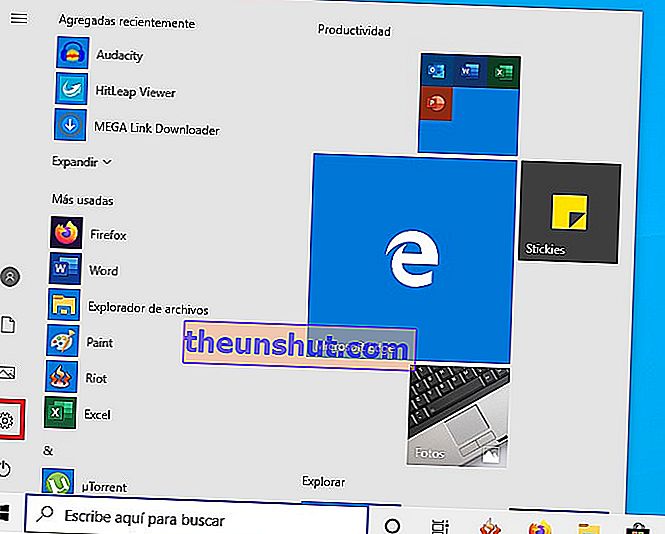
Miután belépett a Windows 10 konfigurációs alkalmazásba, át kell mennie az " Eszközök " szakaszra, majd kattintson az " Érintőpanel " gombra . Megtalálja az opciót, amely lehetővé teszi, hogy kiválassza, ha azt szeretné, hogy a Lenovo ThinkPad érintőpadja aktív maradjon, vagy sem, amikor USB egeret csatlakoztat a laptophoz.
Ha a jelzett opció nem jelenik meg, kattintson a " További egéropciók " elemre, és keresse meg benne.
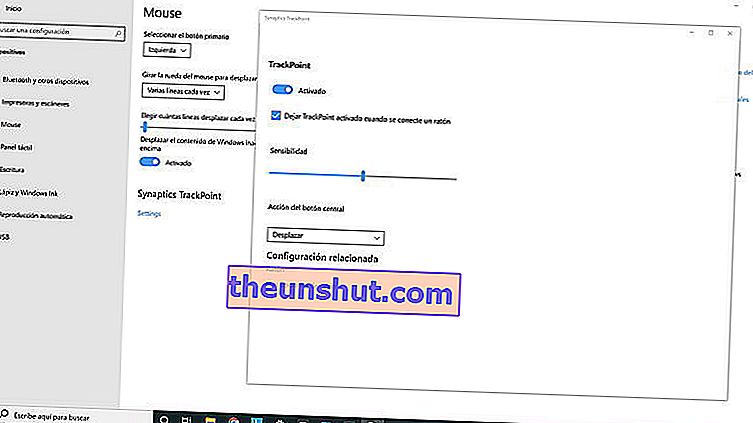
Az egér konfigurálásához használja a Lenovo szoftvert
A Lenovo a ThinkPad felhasználóinak is meglehetősen teljes szoftvert kínál, amely lehetővé teszi a számítógép egér és érintőpad beállításainak kezelését.
//download.lenovo.com/lts/YouTube/HowTo-TouchpadSettings/3-Touchpad-Settings-0109_720p.mp4Használja egérként a Lenovo ThinkPad joystickjait
A joystick a Lenovo ThinkPad sorozat egyik legjellemzőbb eleme. Ez egy kicsi eszköz, általában piros színű , amelyet általában a számítógép billentyűzetének közepére helyeznek, és úgy használják a mutató vezérlésére, mintha egér lenne.

Akár ezt a kis joystickot is használhatja, függetlenül attól, hogy a Lenovo ThinkPad-hoz csatlakoztatott érintőpad és egér valamilyen oknál fogva leállt-e. Így továbbra is használhatja a berendezés konfigurációs eszközeit a probléma megoldására.
A billentyűkombinációk segítségével aktiválhatja és kikapcsolhatja a Lenovo ThinkPad érintőpadját
A Lenovo ThinkPad noteszgépek lehetővé teszik a számítógépbe épített érintőpad aktiválását és deaktiválását is egy billentyűkombinációval. Általában az Fn + F5, Fn + F6 és Fn + F8 kombinációkat alkalmazzák . Ha ezek a kombinációk nem működnek az Ön modelljén, további információt a hivatalos gyártó kézikönyvében talál.
Ez a cikkünk arról a legjobb megoldásokról szól, hogy az egér ismét normálisan működjön a Lenovo ThinkPad készüléken. Ne feledje, hogy megoszthatja ismerőseivel a közösségi hálózatokon, így több olyan felhasználónak segíthet, akiknek szüksége van rá.
